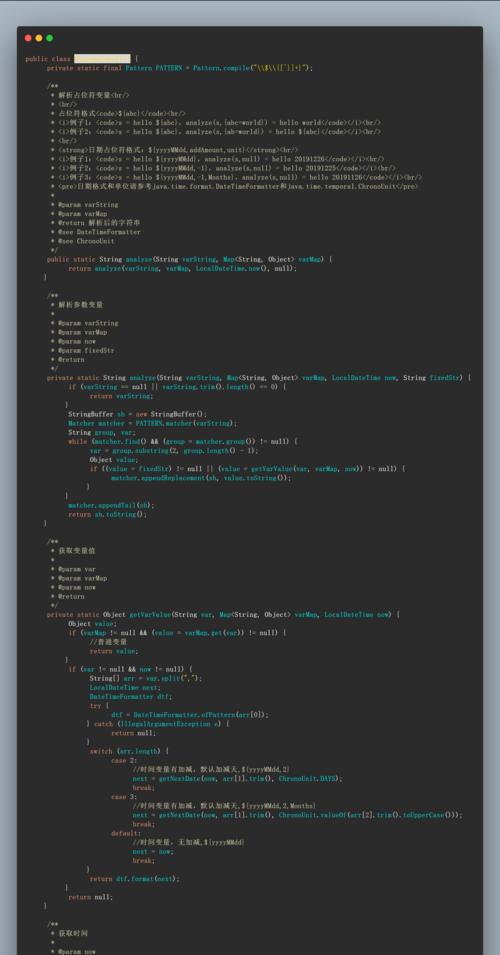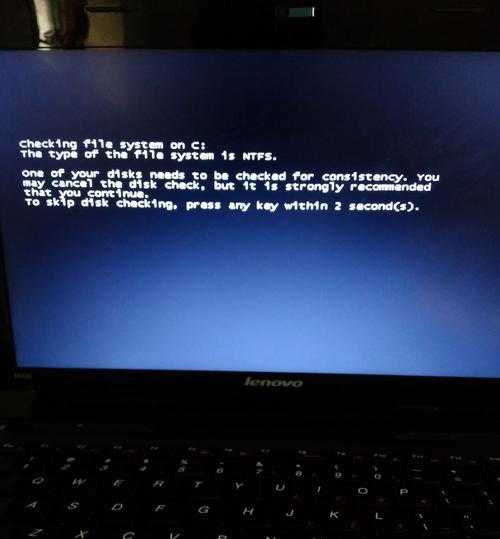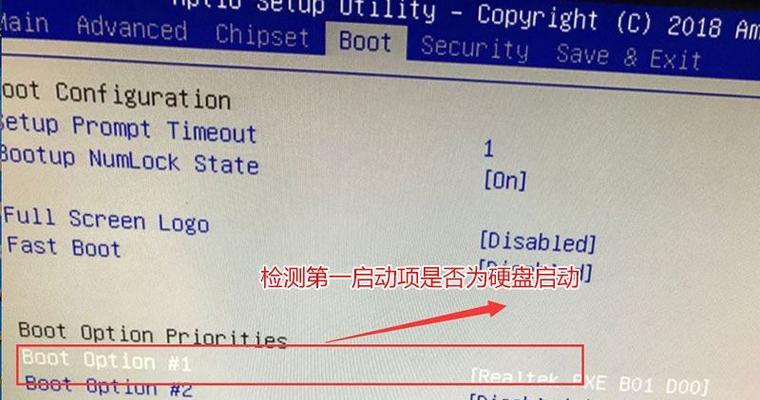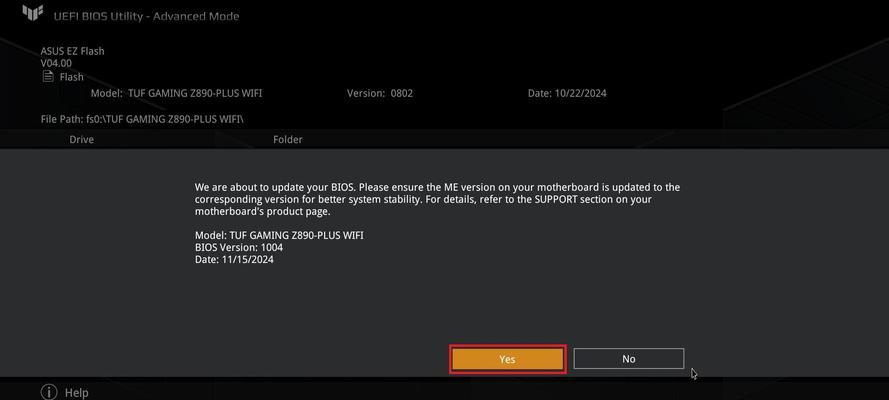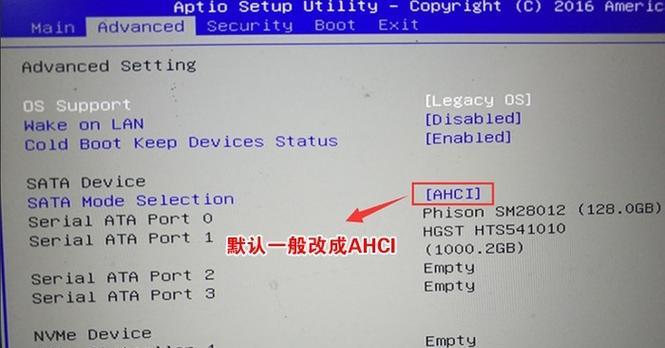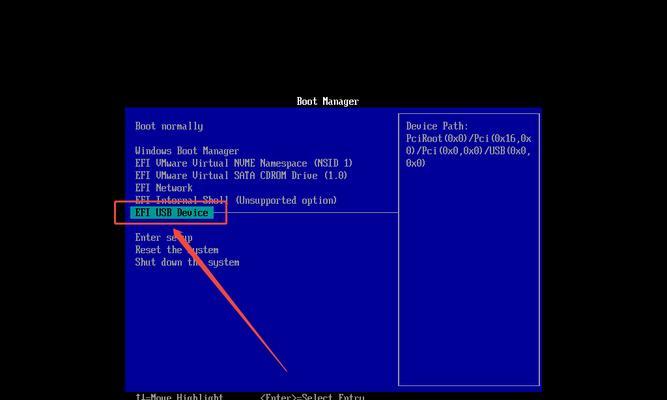在使用投影仪时,有时候可能会遇到电脑与投影仪连接出现接口错误的情况,导致无法正常显示。本文将提供一些解决方法,帮助读者排除这种问题,确保顺利连接电脑和投影仪并投射画面。

检查接口线是否松动
如果电脑与投影仪连接时出现接口错误,首先应该检查接口线是否松动,确认接口插头是否牢固插入。有时候,由于长时间使用或移动,接口线会变得松动,导致无法正常传输信号。
更换接口线
如果确认接口线没有松动问题,仍然无法解决接口错误的情况,可以尝试更换一根新的接口线。有时候,旧的接口线可能会因为长时间使用或外部环境影响而出现损坏,导致无法正常连接。

检查投影仪端口
如果更换了新的接口线后仍然无法解决接口错误,应该检查投影仪的端口是否正常工作。有时候,投影仪的端口可能会出现故障或损坏,导致无法正常接收电脑信号。
调整电脑显示设置
如果确认接口线和投影仪端口正常,仍然遇到接口错误,可以尝试调整电脑的显示设置。有时候,电脑的分辨率或屏幕扩展模式设置不正确,会导致无法将画面正常投射到投影仪上。
更新显卡驱动程序
如果调整了电脑的显示设置后仍然遇到接口错误,可以考虑更新显卡驱动程序。有时候,旧的显卡驱动程序可能与投影仪不兼容,导致无法正常连接和显示。

重启电脑和投影仪
如果尝试了上述方法仍然无法解决接口错误,可以尝试通过重启电脑和投影仪来解决问题。有时候,系统或设备可能出现临时故障,通过重启可以清除缓存并重新建立连接。
检查投影模式设置
如果重启后仍然遇到接口错误,应该检查投影模式的设置。有时候,电脑可能默认选择了不支持的投影模式,导致无法正常连接和显示。
检查电脑端口
如果上述方法都无效,可以考虑检查电脑端口是否正常工作。有时候,电脑的端口可能会因为长时间使用或外部环境影响而出现故障或损坏,导致无法正常连接投影仪。
清洁接口插头
如果发现电脑端口正常,仍然遇到接口错误,可以尝试清洁接口插头。有时候,接口插头上的灰尘或污垢会导致接触不良,清洁后重新连接可能解决问题。
重置投影仪
如果清洁接口插头后仍然无法解决接口错误,可以尝试重置投影仪。有时候,投影仪的设置可能出现错误,通过重置可以将其恢复到出厂默认设置。
检查电源供应
如果重置投影仪后仍然遇到接口错误,应该检查电源供应是否正常。有时候,电源线松动或供电不足会导致投影仪无法正常工作。
安装最新固件
如果排除了电源供应问题后仍然无法解决接口错误,可以考虑安装最新的固件。有时候,投影仪的固件可能需要更新才能与电脑正常通信。
使用其他电脑进行测试
如果以上方法都无效,可以尝试使用其他电脑连接投影仪进行测试。如果其他电脑能够正常连接并显示画面,说明问题可能出在原先的电脑上。
联系技术支持
如果尝试了以上方法仍然无法解决接口错误,应该联系投影仪的技术支持寻求帮助。他们可以提供更专业的解决方案,帮助排除故障。
在连接电脑和投影仪时遇到接口错误可能会影响正常的演示和工作流程,通过检查接口线、更换接口线、调整显示设置、更新显卡驱动程序等方法,一般可以解决这类问题。如果以上方法无效,可以尝试重启设备、清洁接口插头、重置投影仪等操作。若仍然无法解决问题,建议联系技术支持以获得更专业的帮助。